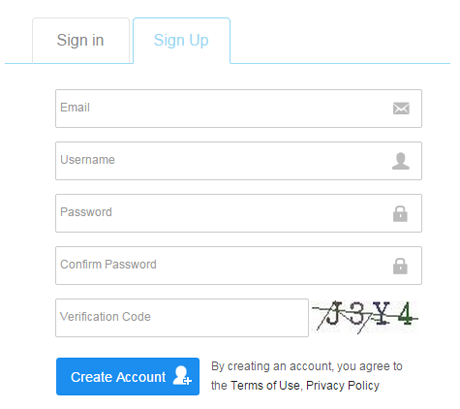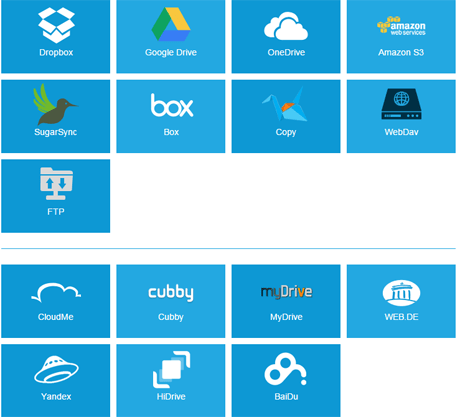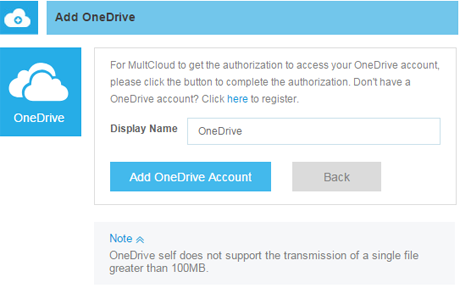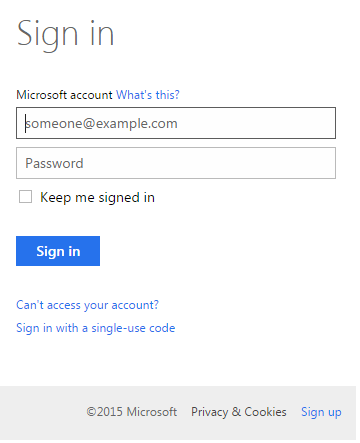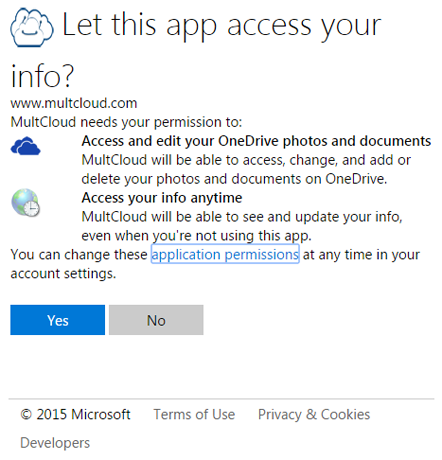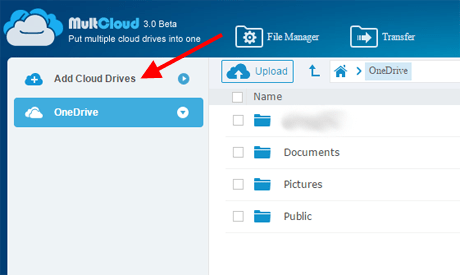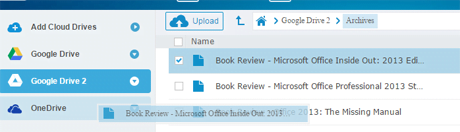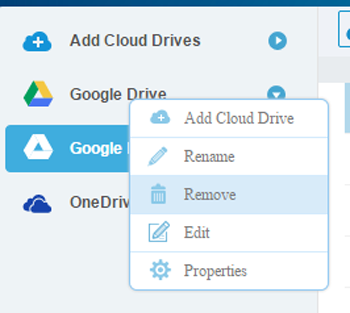Unele persoane dețin mai multe conturi de stocare în cloud la servicii precum Google Drive, Dropbox, OneDrive, etc. Stocarea în cloud este o invenție extraordinară și face spectaculos de ușoară păstrarea lucrurilor în siguranță, oferindu-ți în același timp și acces la ele, aproape de oriunde te-ai afla. Dar cu cât ai mai multe conturi de stocare în cloud, cu atât îți este mai greu să știi unde se află fiecare lucru. Dar, dacă ai putea să îți administrezi toate conturile din cloud dintr-o singură interfață simplă? Despre asta este vorba în MultCloud și, în acest articol, vom face o recenzie a acestui serviciu.
Cum îți setezi un cont în MultCloud
MultCloud este o aplicație web – pentru moment nu există niciun alt tip de interfață disponibilă. Începe prin a deschide pagina MultCloud. Trebuie să menționăm că va fi vorba de o conectare securizată, asta în cazul în care te preocupă siguranța. Pentru a porni, apasă pe Create an Account (Creează un cont).
Va fi afișat un formular în care trebuie să îți scrii numele de utilizator pe care ți-l dorești, email-ul și parola. Asigură-te că îți vei alege o parolă sigură și că nu vei folosi aceeași parolă pe care o ai setată și pentru vreunul dintre conturile de stocare în cloud. Dacă ai nevoie de ajutor, avem un articol care te poate îndruma: Securitatea Parolelor – Transformă-ți obiceiurile proaste în obiceiuri bune.
Odată ce ai completat toate informațiile și ai apăsat pe Create Account (Creare cont), vei primi un email cu o legătură de confirmare a subscrierii tale. Apasă pe ea și poți începe. În cazul în care vorbești bine în limba engleză, vei observa că aceasta nu este limba nativă a persoanelor care au creat MultCloud, și asta este evident din toate interacțiunile pe care le vei avea cu acest serviciu. 🙂
OK, m-am conectat, ce urmează?
De pe ecranul principal, apasă pe Add Cloud Drives (Adaugă Conturi Cloud).
Ți se va prezenta o listă cu opțiuni. Apasă pe serviciul de cloud pe care vrei să îl adaugi și apoi apasă pe Next (Următorul). Nu poți alege decât un singur serviciu o dată. După cum vezi, serviciile pe care le poți interconecta acum sunt Dropbox, Google Drive, OneDrive, Amazon S3, SugarSync, Box, Copy, WebDev, FTP, CloudMe, Cubby, MyDrive, WEB.DE, Yandex, HiDrive și BailDu.
Noi am ales aici OneDrive. Iată ce urmează.
Apasă pe Add OneDrive Account (Adaugă cont OneDrive) și vei fi dus pe o pagină Microsoft securizată, ce va permite accesul MultCloud la contul tău de OneDrive.
După ce ți-ai scris numele de utilizator și parola vei mai avea încă o posibilitate de a te răzgândi.
După ce ți-ai adăugat contul, vei vedea o listă de fișiere și foldere. Pe partea stângă, vei vedea de asemenea o legătură pentru adăugarea mai multor conturi de cloud. Poți continua să adaugi oricâte vrei.
Cum interconectezi mai multe conturi de stocare în cloud
Odată ce ți-ai conectat conturile, poți să navighezi prin fiecare dintre ele cu ajutorul legăturii corespunzătoare din bara din stânga ecranului.
Pentru a transfera fișiere dintr-un cont cloud în altul, pur și simplu tragi fișierul din lista contului curent în alt cont de cloud. Mai jos poți vedea cum arată mutarea unui fișier din Google Drive în OneDrive.
MultCloud: Atenționări și limitări
Interconectarea conturilor tale de cloud este foarte ușor de realizat. Totuși, dacă te vei decide că nu mai vrei să păstrezi conturile conectate prin MultCloud, va trebui să mergi la fiecare serviciu de cloud și să revoci accesul MultCloud. Poți da clic dreapta pe numele unui cont din bara laterală și să alegi Remove (Eliminare), dar așa nu vei face decât să elimini numele contului din listă. Nu vei revoca și accesul MultCloud la contul tău de stocare în cloud.
Cea mai mare limitare, totuși, este că MultCloud este doar un utilitar de gestionare a fișierelor. Poți muta fișiere, poți căuta un anumit fișier prin toate conturile și poți încărca fișiere pe contul selectat, dar nu le poți vizualiza sau edita. Așa că dacă vrei să te uiți la fișierele tale sau dacă vrei să le editezi după ce au fost transferate, va trebui să mergi oricum pe saitul oficial al respectivului cont de cloud.
Verdict
MultCloud face ca mutarea fișierelor de pe un cont de stocare în cloud pe un altul să fie foarte ușor de realizat, iar interfața sa este bine gândită și ușor de înțeles. Adăugarea de conturi de cloud oferite de diverse servicii este simplu de făcut dar eliminarea accesului la acele conturi înseamnă să navighezi pe saitul fiecăruia și să urmezi procedura de revocare a accesului MultCloud la ele. Și nici nu prea ai ce să faci cu fișierele tale în afară de ale muta dintr-o parte în alta. Acest serviciu va funcționa cel mai bine pentru persoanele care vor doar să facă puțină curățenie și să își administreze fișierele din conturile cloud cu ajutorul unei interfețe ușor de utilizat. Totuși, din moment ce acest serviciu este gratuit și ușor de folosit, merită să verifici dacă ți se potrivește. Sperăm ca el MultCloud să fie dezvoltat în continuare și să devină cu adevărat util.


 16.04.2015
16.04.2015